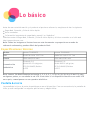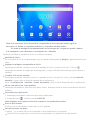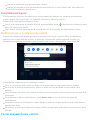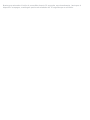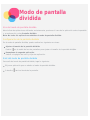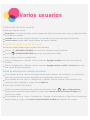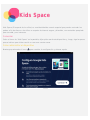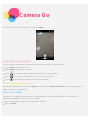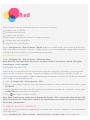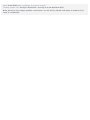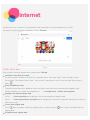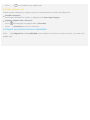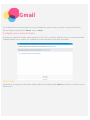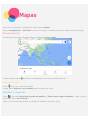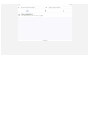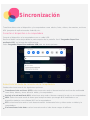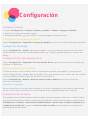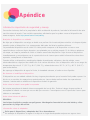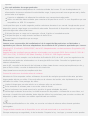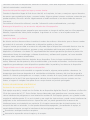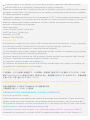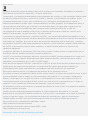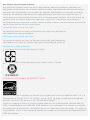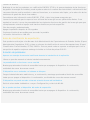Lenovo Tab M8 (3rd Gen)
con Asistente de Google
Guía del usuario
Lenovo TB-8506FS
Lenovo TB-8506XS
Toda la información marcada con asterisco (*) en esta guía hace referencia solo al modelo
WLAN+LTE (Lenovo TB-8506XS).
Con fácil acceso a las aplicaciones de Google que más usa.

Lo básico
Antes de usar esta información y el producto al que hace referencia, asegúrese de leer lo siguiente:
Seguridad, Garantía y Guía de inicio rápido
Aviso normativo
“Información importante de seguridad y manejo” en “Apéndice”.
Podrá encontrar la Seguridad, Garantía y Guía de inicio rápido y el Aviso normativo en el sitio web
http://support.lenovo.com.
Nota: Todas las imágenes e ilustraciones en este documento se proporcionan a modo de
referencia solamente y pueden diferir del producto final.
Especificaciones técnicas
Modelo Lenovo TB-8506FS Lenovo TB-8506XS
CPU MediaTek Helio P22T Tab MediaTek Helio P22T Tab
Batería 5000 mAh/5100 mAh 5000 mAh/5100 mAh
Comunicación
inalámbrica
Bluetooth 5.0;
WLAN 802.11 a/b/g/n/ac;
GPS/GLONASS/Beidou
A-GPS
Bluetooth 5.0;
WLAN 802.11 a/b/g/n/ac;
GPS/GLONASS/Beidou
A-GPS
Nota: Lenovo TB-8506XS admite las bandas 1, 2, 3, 4, 5, 7, 8, 20, 26, 28, 38, 40 y 41 de LTE, pero,
en algunos países, no se admite la red LTE. Para saber si su dispositivo funciona con redes LTE
en su país, comuníquese con su operador telefónico.
Pantalla de inicio
La pantalla de inicio es el punto de partida para usar el dispositivo. Para su conveniencia, la pantalla de
inicio ya está configurada con algunas aplicaciones y widgets útiles.

Nota: Las funciones de su dispositivo y la pantalla de inicio pueden variar según la
ubicación, el idioma, el operador telefónico y el modelo del dispositivo.
El modo de navegación predeterminado es la navegación con gestos; puede cambiar
a la navegación con 3 botones en Configuración > Pantalla
Puede personalizar la pantalla de inicio en cualquier momento.
Pantalla de inicio
En la pantalla de inicio predeterminada, hay una barra de búsqueda de Google y algunas aplicaciones
útiles.
Agregar un widget a una pantalla de inicio
Mantenga presionado cualquier punto de la pantalla de inicio, excepto los iconos. Pulse el ,
mantenga presionado el widget que desea agregar y, luego, arrástrelo hasta donde quiera ubicarlo y
suéltelo.
Cambiar el fondo de pantalla
Mantenga presionado cualquier punto en la pantalla de inicio excepto los iconos, pulse Fondos de
pantalla y, luego, elija el fondo de pantalla de su preferencia.
Vaya a Configuración > Pantalla > Fondo de pantalla y elija el fondo de pantalla de su preferencia.
Mover una aplicación a otra pantalla
Mantenga presionada la aplicación que desee mover, arrástrela hacia el punto donde desee ubicarla y
suéltela.
Desinstalar una aplicación
1. Mantenga presionada la aplicación que desea desinstalar.
2. Arrástrela hacia , suéltela y pulse ACEPTAR.
Nota: Algunas de las aplicaciones del sistema no se pueden desinstalar.
Buscar aplicaciones
Deslice hacia arriba desde la parte inferior de la pantalla.
Ver aplicaciones recientes
Presione en la parte inferior de la pantalla. Luego puede hacer lo siguiente:
Deslice hacia la izquierda o hacia la derecha para pasar a la aplicación que desea abrir.

Deslice la ventana de una aplicación para cerrarla.
Deslice de izquierda a derecha para detener una aplicación o pulse “Borrar todo” para detener la
ejecución de todas las aplicaciones.
Entertainment Space
El Entertainment Space es una experiencia de lanzamiento de tabletas con contenido avanzado que
muestra juegos, libros, películas, TV, podcasts, audiolibros, música y noticias.
Puede entrar y salir del Entertainment Space:
Entrar: a la izquierda de la pantalla de inicio predeterminada, pulse o deslice hacia la derecha para
abrir el Entertainment Space.
Salir: deslice hacia la izquierda desde el borde derecho en la pantalla del Entertainment Space.
Notificaciones y Configuración rápida
El panel de notificaciones le informa sobre los mensajes nuevos, la conexión USB y actividades en
progreso como la descarga de archivos. El panel de configuración rápida le permite acceder a la
configuración usada frecuentemente como la opción para activar o desactivar la conexión WLAN.
Puede realizar cualquiera de las siguientes acciones:
Para ver las notificaciones, deslice el dedo hacia abajo desde la parte superior de la pantalla.
Para cerrar el panel de notificaciones, deslice el dedo hacia arriba desde la parte inferior de la
pantalla.
Para descartar una notificación, deslice el dedo hacia la izquierda o hacia la derecha por encima de la
notificación.
Para descartar todas las notificaciones, pulse Borrar todo en la parte inferior del panel de
notificaciones.
Para abrir el panel de configuración rápida, deslice el dedo hacia abajo desde la parte superior de la
pantalla dos veces.
Para cerrar el panel de Configuración rápida, deslice el dedo hacia arriba desde la parte inferior de la
pantalla.
Forzar apagado/Forzar reinicio

Mantenga presionado el botón de encendido durante 10 segundos, aproximadamente, hasta que el
dispositivo se apague; manténgalo presionado alrededor de 20 segundos para reiniciarlo.

Modo de pantalla
dividida
Uso del modo de pantalla dividida
Abra la lista de aplicaciones utilizadas recientemente, presione el icono de la aplicación sobre la pantalla
y, a continuación, pulse Pantalla dividida.
Nota: No todas las aplicaciones admiten el modo de pantalla dividida.
Configuración de la pantalla dividida
En el modo de pantalla dividida, puede realizar las siguientes acciones:
Ajustar el tamaño de la pantalla dividida
Deslice “ ” en el medio de las dos pantallas para ajustar el tamaño de la pantalla dividida.
Reemplazar la segunda aplicación
Vuelva a la página de inicio y elija otra aplicación.
Salir del modo de pantalla dividida
Para salir del modo de pantalla dividida, haga lo siguiente:
Elija una aplicación que no admita el modo de pantalla dividida.
O deslice “ ” hacia el borde de la pantalla.

Varios usuarios
Preferencias de varios usuarios
Existen tres tipos de usuario:
Propietario: un propietario tiene control completo de todos los permisos de usuario y administra todas
las cuentas de usuario.
Invitado: hay una sola cuenta de invitado. Un invitado tiene acceso restringido al dispositivo.
Usuario nuevo: puede haber varias cuentas de usuario estándar.
Creación de nuevas cuentas de usuario
Deslice hacia abajo desde la parte superior de la pantalla.
Pulse > > AGREGAR USUARIO para crear una cuenta de usuario estándar.
Pulse > > AGREGAR INVITADO para crear una cuenta de invitado.
O cree un nuevo usuario en configuración.
Pulse > Configuración > Sistema > Varios usuarios> Agregar invitado para crear una cuenta de
invitado.
Pulse > Configuración > Sistema > Varios usuarios> Agregar usuario o perfil > Usuario para crear
una cuenta de usuario estándar.
Forma de alternar entre cuentas de usuario
En la pantalla de inicio, deslice hacia abajo desde la parte superior de la pantalla y, a continuación,
pulse los iconos de los usuarios para alternar entre distintas cuentas de usuario.
En la pantalla de inicio, pulse > Configuración > Sistema > Varios usuarios, pulse Invitado o una
cuenta de usuario estándar y, luego, pulse Cambiar a.
Borrar una cuenta de usuario
Deslice hacia abajo desde la parte superior de la pantalla. Pulse > > Más configuraciones >
Seleccione la cuenta que desea eliminar y, luego, pulse Borrar usuario/Eliminar invitado para
eliminar las cuentas.
En la pantalla de inicio, Pulse > Configuración > Sistema > Varios usuarios > Seleccione la cuenta que
desea eliminar y, luego, pulse Borrar usuario/Eliminar invitado para eliminar las cuentas.

Kids Space
Kids Space (El espacio de los niños) es una identidad de usuario especial que pueden controlar los
padres a fin de ofrecer a los niños un espacio de Internet seguro y divertido, con contenido apropiado
para su edad y sus intereses.
Comenzar
Pulse el ícono de “Kids Space” en la pantalla, elija quién usará este dispositivo y, luego, siga los pasos
que se indican para iniciar sesión o crear una cuenta nueva.
Cómo administrar el dispositivo
Mantenga presionado el icono para cambiar la configuración y obtener ayuda.

Camera Go
Para abrir la aplicación Camera Go, vaya a Cámara.
Tomar fotos y grabar videos
Con la cámara incorporada del dispositivo puede tomar fotos y grabar videos.
Pulse Foto para tomar una foto.
Pulse Video para grabar un video.
Pulse para alternar entre la cámara frontal y la cámara trasera.
Pulse para activar y desactivar la función de mejora facial.
Pulse para ajustar los demás valores de la cámara.
Hacer capturas de pantalla
Mantenga presionados el botón de Energía y el botón para Bajar el volumen al mismo tiempo para
tomar una captura de pantalla.
Mirar fotos y videos
Las fotos y los videos se guardan en el almacenamiento interno del dispositivo. Puede usar los
siguientes métodos para ver sus fotos y videos:
Pulse la miniatura cuando use la aplicación Cámara.
Vaya a Fotos.

Red
Debe configurar una red inalámbrica antes de conectarse a Internet.
Configure una red WLAN.
*Configure una red móvil.
Configure una red VPN.
También puede compartir su red móvil con otras personas.
*Configure una zona inalámbrica.
Configurar una red WLAN
Vaya a Configuración > Red e Internet > WLAN. Habilite las redes WLAN y pulse una red WLAN de la
lista, luego podrá conectarse a Internet. Cuando acceda a una zona inalámbrica segura, deberá ingresar
el nombre de inicio de sesión y la contraseña para conectarse.
*Configurar una red móvil
Vaya a Configuración > Red e Internet > Ahorro de datos.
Nota: Necesita una tarjeta SIM con servicio de datos válida. Si no tiene una tarjeta SIM válida,
comuníquese con su operador.
Configurar una red VPN
Las VPN que se usan dentro de las organizaciones permiten comunicar información privada de forma
segura en una red que no es privada. Necesitará configurar una VPN para, por ejemplo, acceder al
correo electrónico de su trabajo. Pídale al administrador de red que le proporcione los ajustes necesarios
para configurar una VPN para su red.
1. Vaya a Configuración > Red e Internet > VPN.
2. Pulse para editar el perfil de VPN, que incluye el nombre, el tipo y la dirección del servidor y pulse
GUARDAR.
3. Pulse el nombre del servidor de VPN, introduzca el nombre de usuario y la contraseña, y luego pulse
CONECTAR para conectarse a la red VPN.
4. Pulse para editar o eliminar la VPN.
Nota: Debe establecer un patrón para la pantalla de bloqueo, PIN o contraseña antes de usar VPN.
Vaya a Configuración > Seguridad > Bloqueo de pantalla para seleccionar una opción de bloqueo
de pantalla y establecerlo.
*Configurar una zona inalámbrica
Puede usar una zona inalámbrica personal para compartir una conexión a Internet con una computadora
u otro dispositivo.
Vaya a Configuración > Red e Internet > Punto de acceso y anclaje a red y haga lo siguiente:

pulse Zona WLAN para configurar el punto de acceso.
También puede usar Anclaje a Bluetooth o Anclaje a la red mediante USB.
Nota: Para que sus amigos puedan conectarse a su red móvil, deberá indicarles el nombre de la
red y la contraseña.

Internet
Puede buscar en Internet si su dispositivo está conectado a una red inalámbrica o móvil.
Para abrir la aplicación del navegador, vaya a Chrome.
Visitar sitios web
Para visitar sitios web puede usar la aplicación Chrome.
Introducir una dirección web
No es necesario introducir la dirección completa de un sitio web "http://" para acceder a este.
Para visitar “http://www.lenovo.com”, solo escriba “www.lenovo.com” en la barra de direcciones y
pulse .
Buscar palabras clave
También puede introducir palabras clave en la barra de direcciones para buscar páginas web.
Puede establecer un motor de búsqueda en > Configuración > Motor de búsqueda.
Agregar una nueva página web
Pulse > Nueva pestaña para agregar una nueva pestaña de página web.
Pulse > Nueva pestaña de incógnito para navegar por Internet sin guardar información sobre los
sitios que visita.
Cerrar una página web
Pulse para enumerar todas las páginas web y, luego, pulse el para cerrar la pestaña de una
página web.
Actualizar una página web

Pulse > para actualizar una página web.
Guardar páginas web
Puede guardar imágenes y páginas web en el almacenamiento interno del dispositivo.
Guardar imágenes
Mantenga presionada la imagen y después pulse Descargar imagen.
Agregar páginas web a favoritos
Pulse para agregar una página web a Favoritos.
Pulse > Favoritos para ver los favoritos.
Configurar las preferencias de accesibilidad
Pulse > Configuración > Accesibilidad para establecer el ajuste de escala de texto y el zoom de la
página web.

Gmail
Si su dispositivo está conectado a una red inalámbrica, podrá recibir y enviar correos electrónicos.
Para acceder a la aplicación Gmail, vaya a Gmail.
Configurar una cuenta de Gmail
Si tiene una cuenta de Gmail, podrá ingresar a ella. De lo contrario, deberá crear una cuenta de Gmail.
También puede iniciar sesión con cuentas de correo electrónico de otras empresas.
Usar Gmail
Después de configurar la cuenta de Gmail, podrá usar la aplicación Gmail para enviar y recibir correos
electrónicos.

Mapas
Seleccione la siguiente configuración antes de usar Mapas.
Vaya a Configuración > Ubicación y active el acceso a la ubicación para las aplicaciones de Google.
Buscar ubicación
Introduzca la dirección que desea buscar, luego pulse Busca aquí.
También puede pulsar para decir verbalmente la dirección que desea buscar.
Ubicación actual
Pulse para ver su ubicación actual.
Luego, pulse Explorar a su alrededor para ver qué tiene cerca.
Planificar un recorrido
Pulse y escriba “Selecciona el punto de partida” y “Selecciona el lugar de destino” o elija un punto
de partida como “Su ubicación”.
Seleccione el modo de traslado: en automóvil, autobús, bicicleta o a pie.


Sincronización
Transfiera datos entre el dispositivo y la computadora como música, fotos, videos, documentos, archivos
APK (paquete de aplicaciones de Android), etc.
Conectar el dispositivo a la computadora
Conecte el dispositivo a la computadora con un cable USB.
Deslice el dedo hacia abajo desde la parte superior de la pantalla. Verá "Cargando dispositivo
mediante USB" en la barra de notificaciones.
Pulse Cargando dispositivo mediante USB para ver otras opciones.
Seleccionar el modo de conexión de la computadora
Puede seleccionar una de las siguientes opciones:
Transferencia de archivos (MTP): seleccione este modo si desea transferir archivos de multimedia
como fotos, videos y tonos entre su tablet y la computadora.
Anclaje a la red mediante USB: seleccione este modo si desea compartir la red con su computadora.
MIDI: Seleccione este modo si desea que las aplicaciones que tengan MIDI habilitado en su
dispositivo trabajen con software MIDI en la computadora.
PTP: seleccione este modo si solo desea transferir únicamente fotos y videos entre su tablet y la
computadora.
Sin transferencia de datos: seleccione este modo si solo desea cargar el teléfono.

Configuración
Configurar el idioma
1. Vaya a Configuración > Sistema > Idiomas y entradas > Idiomas > Agregar un idioma.
2. Seleccione el idioma que desea agregar.
3. Mantenga presionado para arrastrar el idioma agregado a la primera línea.
Configuración del bloqueo de pantalla
Vaya a Configuración > Seguridad > Bloqueo de pantallay seleccione el modo de bloqueo de pantalla.
Configuración del sonido
Vaya a Configuración > Sonido. Aquí puede configurar el tono de llamada, el sonido de notificación
predeterminado, el sonido de alarma predeterminado, etc. También puede establecer el volumen del
timbre.
Configuración del reconocimiento facial
Vaya a Configuración > Seguridad > Reconocimiento facialy siga las instrucciones en pantalla para
configurar su dispositivo.
Modo de protección de la batería
El modo de protección de la batería evita la carga durante períodos prolongados, lo que expone la
batería a temperaturas y voltajes altos que pueden hacer que se deteriore más rápido. Una vez activado,
la carga se detiene cuando el nivel de la batería alcanza el 60 %.
Vaya a Configuración > Batería > Modo de protección de la batería para activar el modo de
protección de la batería.
Información de seguridad
Utilice el dispositivo en un lugar bien iluminado, y al hacerlo, manténgalo a una distancia adecuada de
los ojos. Para evitar el cansancio de la vista, deje de mirar la pantalla después de un período.
Restablecimiento de fábrica
El restablecimiento de fábrica borrará todos los datos del almacenamiento interno de su tablet. Realice
una copia de seguridad de los datos importantes del dispositivo antes de reconfigurar su tablet. Vaya a
Configuración > Sistema > Opciones de restablecimiento > Borrar todos los datos (restablecer la
configuración de fábrica)y, luego, pulse Borrar todos los datos para restablecer la configuración
preestablecida del fabricante.

Apéndice
Información importante de seguridad y manejo
Para evitar lesiones, daño a la propiedad o daño accidental al producto, lea toda la información de esta
sección antes de usarlo. Para recibir sugerencias adicionales que lo ayuden a usar el dispositivo de
manera segura, visite http://www.lenovo.com/safety.
Manipule el dispositivo con cuidado
No deje que el dispositivo se caiga, se doble o se perfore. No inserte objetos extraños ni coloque objetos
pesados sobre el dispositivo. Los componentes delicados del interior podrían dañarse.
La pantalla del dispositivo es de vidrio. El vidrio podría romperse si el dispositivo se cae en una
superficie dura, recibe un fuerte impacto o es aplastado por un objeto pesado. Si el vidrio se quiebra o
se rompe, no toque la pantalla de vidrio ni intente sacarla del dispositivo. Deje de usar el dispositivo
inmediatamente y comuníquese con el soporte técnico de Lenovo para recibir información sobre cómo
repararlo, reemplazarlo o desecharlo.
Cuando utilice su dispositivo, manténgalo alejado de ambientes calientes o de alto voltaje, como
electrodomésticos o equipos de calefacción o de cocina eléctricos. Use el dispositivo solo en un rango de
temperatura de entre 0 °C (32 °F) y 40 °C (104 °F) y almacénelo entre -20 °C (-4 °F) y 60 °C (140 °F)
para evitar daños.
No exponga el dispositivo al agua, la lluvia, la humedad extrema, el sudor u otros líquidos.
No desarme ni modifique el dispositivo
El dispositivo es una unidad sellada. No hay ninguna pieza dentro que el usuario final pueda reparar. Un
técnico o un servicio de reparaciones autorizados por Lenovo debe realizar todas las reparaciones
internas. Intentar abrir o modificar el dispositivo anulará la garantía.
Aviso sobre la batería recargable incorporada
No intente reemplazar la batería interna recargable de ion de litio. Existe el riesgo de que explote si
reemplaza la batería con una que no sea del tipo correcto. Comuníquese con el Soporte de Lenovo para
obtener un reemplazo.
Aviso sobre bolsas de plástico
PELIGRO:
Las bolsas de plástico pueden ser peligrosas. Manténgalas fuera del alcance de bebés y niños
para evitar el peligro de asfixia.
Información sobre el adaptador
Evite que el dispositivo y adaptador de CA se humedezcan.
No sumerja el dispositivo en agua ni lo deje en un lugar donde pueda mojarse con agua u otros

líquidos.
Use solo métodos de carga aprobados.
Nota: Use únicamente adaptadores de corriente estándar de Lenovo. El uso de adaptadores de
alimentación de terceros afectará la velocidad de carga, lo que provocará una carga anormal y daños
potenciales en el equipo.
Conecte un adaptador de alimentación estándar a un tomacorriente adecuado.
Utilice un cable de datos estándar para conectar el dispositivo a una PC o a un dispositivo que sea
compatible con USB 2.0 o superior.
Los dispositivos que se están cargando podrían calentarse durante el uso normal. Asegúrese de que el
dispositivo que se carga tenga una ventilación adecuada. Desenchufe el dispositivo que se carga si se
presenta alguna de estas situaciones:
El dispositivo que se carga se ha expuesto a lluvia, líquidos o humedad excesiva.
El dispositivo que se carga muestra señales de daño físico.
Desea limpiar el dispositivo que se carga.
Advertencia:
Lenovo no es responsable del rendimiento ni de la seguridad de productos no fabricados o
aprobados por Lenovo. Solo use adaptadores de corriente de CA y baterías aprobados por Lenovo.
Directiva ErP (Ecodiseño) (2009/125/EC) de la UE: Adaptadores de corriente externos (Regulación [UE]
2019/1782)
Regulaciones de ecodiseño para productos relacionados con la energía 2010: Reino Unido SI 2010 N.º
2617 (Ext. PSU), SI 2020 N.º 485 (Ntwk Standby), SI 2014 N.º 1290 según enmienda
Los productos Lenovo cumplen con la directiva de Ecodiseño (ErP) de la UE y con las regulaciones de
ecodiseño para productos relacionados con la energía del Reino Unido. Consulte lo siguiente para
obtener más detalles:
para la UE, consulte la declaración del sistema en https://www.lenovo.com/us/en/compliance/eu-doc y,
para el Reino Unido, consulte la declaración del sistema en
https://www.lenovo.com/us/en/compliance/uk-doc
Precaución sobre uso de niveles altos de volumen
Advertencia: Estar expuesto a altos volúmenes de sonido de cualquier procedencia durante periodos
largos puede afectar sus oídos. Entre más alto sea el volumen del sonido, más rápidamente se verán
afectados los oídos. Para proteger los oídos:
Limite el tiempo que escucha música a un volumen alto con auriculares.
Evite aumentar el volumen para no escuchar ruido de fondo.
Baje el volumen si no puede escuchar lo que dice la gente alrededor de usted.
Si siente algún malestar al escuchar, incluida la sensación de presión o inflamación en sus oídos, o si
resuenan o la audición está reducida, debe dejar de utilizar los auriculares para escuchar archivos del
dispositivo y debe consultar a un médico especializado en audición.
Para evitar posibles daños en los oídos, no escuche a niveles de volumen altos durante periodos
prolongados.
Tenga cuidado cuando use el dispositivo en un vehículo motorizado o en una bicicleta
Siempre anteponga su seguridad y la de los demás. Respete la ley. Las leyes y normas locales pueden

controlar cómo usar los dispositivos electrónicos móviles, como este dispositivo, mientras conduce un
vehículo motorizado o una bicicleta.
Deseche el dispositivo según las leyes y normas locales
Cuando el dispositivo llegue al final de su vida útil, no lo aplaste, incinere, sumerja en agua ni deseche
de manera que contradiga las leyes y normas locales. Algunas piezas internas contienen sustancias que
pueden explotar, filtrarse o afectar negativamente el medio ambiente si son desechadas de manera
incorrecta.
Para obtener información adicional, consulte “Información sobre medioambiente y reciclaje”.
Mantenga el dispositivo y sus accesorios alejados de niños pequeños
El dispositivo contiene piezas pequeñas que representan un riesgo de asfixia para los niños pequeños.
Además, la pantalla de vidrio puede romperse o agrietarse si se cae o si es arrojada contra una
superficie dura.
Proteja los datos y el software
No elimine archivos desconocidos ni cambie el nombre de archivos o directorios que no fueron creados
por usted; de lo contrario, el software de su dispositivo podría no funcionar.
Tenga en cuenta que acceder a recursos de red puede dejar el dispositivo vulnerable frente a virus de
computadora, piratas informáticos, spyware y otras actividades maliciosas que podrían dañar su
dispositivo, el software o los datos. Es responsabilidad del usuario garantizar que tiene la protección
adecuada en forma de cortafuegos, software de antivirus y software anti-spyware, así como también
mantener estos softwares actualizados.
Mantenga los aparatos eléctricos alejados de su dispositivo. Estos incluyen ventiladores eléctricos,
radios, altavoces de alta potencia, aires acondicionados y hornos de microondas. Los fuertes campos
magnéticos generados por estos dispositivos pueden dañar la pantalla y los datos en el dispositivo.
Tenga cuidado con el calor que genera el dispositivo
Cuando el dispositivo está encendido o cargando la batería, algunas partes podrían calentarse. La
temperatura que alcanzan depende de la cantidad de actividad de sistema y del nivel de carga de la
batería. El contacto prolongado con su cuerpo, incluso a través de la ropa, puede producir molestias o
quemaduras en la piel. Evite que alguna parte caliente de su dispositivo entre en contacto con las
manos, el regazo o cualquier otra parte de su cuerpo durante un periodo prolongado.
Avisos de emisiones electrónicas
Declaración de cumplimiento de la FCC
Este equipo se probó y cumple con los límites de un dispositivo digital de Clase B, conforme a la Sección
15 de las normas de la FCC. Estos límites fueron elaborados para garantizar una correcta protección
contra interferencias peligrosas en una instalación residencial. Este equipo genera, usa y puede irradiar
energía de radiofrecuencia. Si no se lo instala y usa según las instrucciones, puede causar interferencias
peligrosas en las radiocomunicaciones. A pesar de esto, no puede garantizarse la ausencia de
interferencias en una instalación en particular. Si el equipo causa este tipo de interferencias en la
recepción de radio o televisión, lo cual puede determinarse apagando y encendiendo el equipo, el
usuario deberá intentar corregir la interferencia de las siguientes maneras:
Reoriente o reubique la antena receptora.
Aumente la separación entre el equipo y el receptor.

Conecte el equipo a una salida o un circuito distinto de aquel al que está conectado el receptor.
Solicite asistencia a un proveedor o representante de servicio autorizado.
Lenovo no es responsable de la interferencia de radio o televisión causada por modificaciones o cambios
del equipo no autorizados. Las modificaciones o los cambios no autorizados podrían anular la autoridad
del usuario para operar el equipo.
El dispositivo cumple con la Sección 15 de las normas de la FCC. El funcionamiento está sujeto a las dos
siguientes condiciones: (1) es posible que este dispositivo no cause interferencia peligrosa y (2) este
dispositivo debe aceptar cualquier interferencia recibida, incluidas las interferencias que puedan
provocar un funcionamiento no deseado.
Parte responsable:
Lenovo (Estados Unidos) Incorporated
1009 Think Place - Building One
Morrisville, NC 27560
Teléfono: 1-919-294-5900
Precaución ISED
Este dispositivo cumple con la(s) normas(s) RSS exentas de licencia de Innovación, Ciencia y Desarrollo
Económico de Canadá. El funcionamiento está sujeto a las dos siguientes condiciones:
(1) es posible que este dispositivo no cause interferencia peligrosa y
(2) este dispositivo debe aceptar cualquier interferencia recibida, incluidas las interferencias que puedan
provocar un funcionamiento no deseado del dispositivo.
Le présent appareil est conforme aux CNR d'Industrie Canada applicables aux appareils radio exempts
de licence. L'exploitation est autorisée aux deux conditions suivantes:
(1) l'appareil ne doit pas produire de brouillage, et
(2) l'utilisateur de l'appareil doit accepter tout brouillage radioélectrique subi, même si le brouillage est
susceptible d'en compromettre le fonctionnement.
Declaración de clase B VCCI de Japón
この装置は、クラスB情報技術装置です。この装置は、家庭環境で使用することを目的としていますが、この装
置がラジオやテレビジョン受信機に近接して使用されると、受信障害を引き起こすことがあります。 取扱説明書
に従って正しい取り扱いをして下さい。VCCI-B
Declaración de conformidad de Japón para productos que se conectan a alimentación eléctrica con
corriente nominal menor o igual a 20 A por fase
日本の定格電流が 20A/相 以下の機器に対する高調波電流規制
高調波電流規格 JIS C 61000-3-2 適合品
Información sobre medioambiente, reciclaje y eliminación
Declaración general de reciclaje
Lenovo recomienda a los propietarios de equipos de tecnología de la información (TI) que reciclen sus
equipos cuando ya no sean necesarios. Lenovo dispone de varios programas y servicios para ayudar a
los propietarios de equipos a reciclar sus productos de TI. Para obtener información sobre cómo reciclar
productos Lenovo, visite http://www.lenovo.com/recycling.
Información importante sobre la batería y los residuos de equipos eléctricos y electrónicos (WEEE)
Información de recuperación y reciclaje de RAEE y baterías/acumuladores en la Unión Europea y el

Reino Unido
La marca de bote de basura tachado se aplica solo a países con normativas de residuos de baterías y
RAEE dentro de la Unión Europea (UE) y el Reino Unido (UK).
Los aparatos y las baterías/acumuladores están etiquetados de acuerdo con las normativas locales sobre
residuos de equipos eléctricos y electrónicos (RAEE) y baterías y acumuladores de residuos. Estas
normativas determinan el marco para la devolución y el reciclaje de electrodomésticos usados y
baterías/acumuladores usados según corresponda dentro de cada geografía. Esta etiqueta se aplica a
varios productos para indicar que el producto no debe desecharse, sino que debe colocarse en los
sistemas de recolección establecidos para recuperar estos productos al final de su vida útil.
La etiqueta de la batería también puede incluir un símbolo químico para el metal en cuestión en la
batería (Pb para plomo, Hg para mercurio y Cd para cadmio).
Los usuarios de equipos eléctricos y electrónicos (EEE) y los usuarios de baterías/acumuladores con la
marca de bote de basura tachado no deben desechar los productos al final de su vida útil como desechos
municipales sin clasificar, sino usar el marco de recolección disponible para la devolución, reciclaje y
recuperación de RAEE y baterías/acumuladores de desecho y para minimizar cualquier efecto potencial
de los EEE y las baterías sobre el medio ambiente y la salud humana debido a la presencia de
sustancias peligrosas.
Los equipos eléctricos y electrónicos (EEE) de Lenovo pueden contener piezas y componentes que, al
final de su vida útil, pueden considerarse residuos peligrosos.
Los EEE y los residuos de aparatos eléctricos y electrónicos (RAEE) pueden entregarse sin cargo en el
lugar de venta o en cualquier distribuidor que venda equipos eléctricos y electrónicos de la misma
naturaleza y funcionamiento que los EEE o RAEE usados.
Antes de colocar equipos eléctricos y electrónicos (EEE) en el flujo de recolección de desechos o en las
instalaciones de recolección de desechos, el usuario final del equipo que contiene baterías y/o
acumuladores debe quitar esas baterías y acumuladores para su recolección por separado.
Deseche las baterías de litio y los paquetes de baterías de los productos Lenovo:
Es posible que haya instalada una batería de litio de tipo botón en el interior del producto Lenovo. Puede
encontrar detalles sobre la batería en la documentación del producto. Si es necesario reemplazar la
batería, comuníquese con su lugar de compra o comuníquese con Lenovo para obtener servicio. Si
necesita deshacerse de una batería de litio, aíslela con cinta de vinilo, comuníquese con su lugar de
compra o con un operador de eliminación de desechos y siga las instrucciones.
Su dispositivo Lenovo puede contener un paquete de baterías de iones de litio o un paquete de baterías
de hidruro metálico de níquel.
Puede encontrar detalles del paquete de batería en la documentación del producto. Si necesita
deshacerse de un paquete de batería, aíslela con cinta de vinilo, comuníquese con el lugar de venta de
Lenovo o lugar de compra, con un operador de eliminación de desechos y siga las instrucciones.
También puede consultar las instrucciones proporcionadas en la guía de usuario del producto.
Para recolecciones y tratamientos adecuados, vaya a:
https://www.lenovo.com/environment
Para obtener información adicional sobre RAEE, visite:
https://www.lenovo.com/recycling
Información sobre reciclaje de baterías para Brasil

Declarações de Reciclagem no Brasil
Descarte de um Produto Lenovo Fora de Uso Equipamentos elétricos e eletrônicos não devem ser
descartados em lixo comum, mas enviados à pontos de coleta, autorizados pelo fabricante do produto
para que sejam encaminhados e processados por empresas especializadas no manuseio de resíduos
industriais, devidamente certificadas pelos orgãos ambientais, de acordo com a legislação local. A
Lenovo possui um canal específico para auxiliá-lo no descarte desses produtos. Caso você possua um
produto Lenovo em situação de descarte, ligue para o nosso SAC ou encaminhe um e-mail para:
[email protected], informando o modelo, número de série e cidade, a fim de enviarmos as instruções
para o correto descarte do seu produto Lenovo.
Información sobre reciclaje para Japón
La información sobre el reciclaje y la eliminación para Japón está disponible en:
http://www.lenovo.com/recycling/japan.
Información sobre reciclaje para India
La información sobre el reciclaje y la eliminación para India está disponible en:
http://www.lenovo.com/social_responsibility/us/en/sustainability/ptb_india.html.
Etiquetas de reciclaje de baterías
La información de reciclaje de baterías de Taiwán
Información sobre reciclaje de baterías para Estados Unidos y Canadá
Información del modelo de ENERGY STAR
ENERGY STAR® es un programa en conjunto entre la Agencia de Protección Ambiental de EE. UU. y el
Departamento de Energía de EE. UU. dirigido a ahorrar dinero y proteger el medioambiente mediante
prácticas y productos que generen un uso eficiente de la energía.
Lenovo se complace en ofrecer a nuestros clientes productos con la denominación calificada ENERGY
STAR. Es posible que la marca ENERGY STAR aparezca en la computadora o se muestre en la interfaz
de configuración de alimentación. Las tabletas Lenovo con el siguiente nombre de modelo, si incluyen la
marca ENERGY STAR, se han diseñado y probado para cumplir con los requisitos del programa ENERGY
STAR para tabletas.

Lenovo TB-8506FS
Mediante el uso de los productos con calificación ENERGY STAR y el aprovechamiento de las funciones
de gestión de energía de la tablet, puede ayudar a reducir el consumo de electricidad. La disminución del
consumo eléctrico podría contribuir a ahorros financieros, a un entorno más limpio y a la reducción de las
emisiones de gases de efecto invernadero.
Para obtener más información sobre ENERGY STAR, visite: http://www.energystar.gov.
Lenovo le recomienda que incorpore el uso eficiente de la energía en sus operaciones diarias. Para
ayudarlo a hacerlo, Lenovo ha preestablecido las siguientes funciones de gestión de la energía para que
se implementen cuando el equipo esté inactivo durante un período específico:
Plan de energía: predeterminado
Apagar la pantalla: después de 30 segundos
Presione el botón de encendido para encender la pantalla.
La función Activación en LAN: NA
Aviso de clasificación de exportación
Este producto está sujeto a las Normas de la Administración de Exportaciones de Estados Unidos (Export
Administration Regulations, EAR) y tiene un número de clasificación de control de exportaciones (Export
Classification Control Number, ECCN) 5A992.c. Este se puede volver a exportar a cualquier país con la
excepción de aquellos sujetos a embargo incluidos en la lista de países EAR E1.
Solución de problemas
Aparece un mensaje de memoria insuficiente durante la instalación de la aplicación
Libere un poco de memoria e intente instalarla nuevamente.
La pantalla táctil no funciona o no es sensible
Mantenga presionado el botón de encendido hasta que se apague el dispositivo. A continuación,
enciéndalo de nuevo de manera normal.
El dispositivo no se enciende o el sistema se bloquea
Cargue la batería durante media hora y, a continuación, mantenga presionado el botón de encendido
hasta que se apague el dispositivo. A continuación, enciéndalo de nuevo de manera normal.
El dispositivo no puede acceder a Internet a través de una red inalámbrica
Reinicie el enrutador inalámbrico o vaya a Configuración y reinicie la WLAN.
No se puede reactivar el dispositivo del modo de suspensión
Mantenga presionado el botón de encendido hasta que se apague el dispositivo. A continuación,
enciéndalo de nuevo de manera normal.
-
 1
1
-
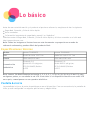 2
2
-
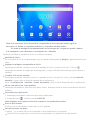 3
3
-
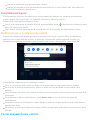 4
4
-
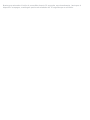 5
5
-
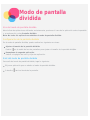 6
6
-
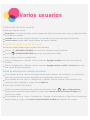 7
7
-
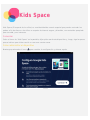 8
8
-
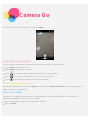 9
9
-
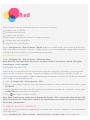 10
10
-
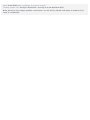 11
11
-
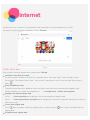 12
12
-
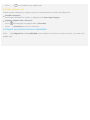 13
13
-
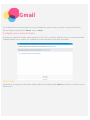 14
14
-
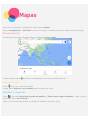 15
15
-
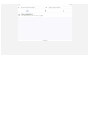 16
16
-
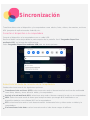 17
17
-
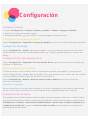 18
18
-
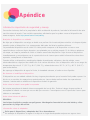 19
19
-
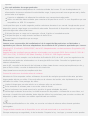 20
20
-
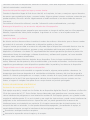 21
21
-
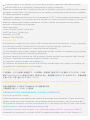 22
22
-
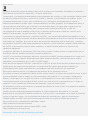 23
23
-
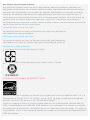 24
24
-
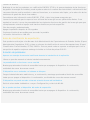 25
25
Motorola Tab M8 3a Generación Manual de usuario
- Tipo
- Manual de usuario
- Este manual también es adecuado para
Otros documentos
-
Lenovo Tab M8 4th Gen Manual de usuario
-
Lenovo Tab M10 FHD Plus El manual del propietario
-
Lenovo Tab P11 Pro 2nd Gen Manual de usuario
-
Lenovo Tab 7 Manual de usuario
-
Lenovo TAB 4 8 Serie Manual de usuario
-
Lenovo Tab 4 10 Plus Manual de usuario
-
Lenovo Smart Tab M10 HD Instrucciones de operación
-
Lenovo Yoga Smart Tab El manual del propietario
-
Lenovo TB-X304X Instrucciones de operación
-
Lenovo Tab E8 Manual de usuario